Facebookストーリーの作成方法

Facebookストーリーは作成するのがとても楽しいです。Androidデバイスとコンピュータでストーリーを作成する方法を紹介します。

あなたはこれから長時間のフライトに搭乗する予定なので、音楽をオフラインでダウンロードして楽しみ続けることを計画しています。ただし、Apple Music ではデバイスに曲がダウンロードされず、イライラすることになります。以前にそのような状況に陥ったことがある場合でも、心配する必要はありません。私たちはあなたを助けるためにここにいます。
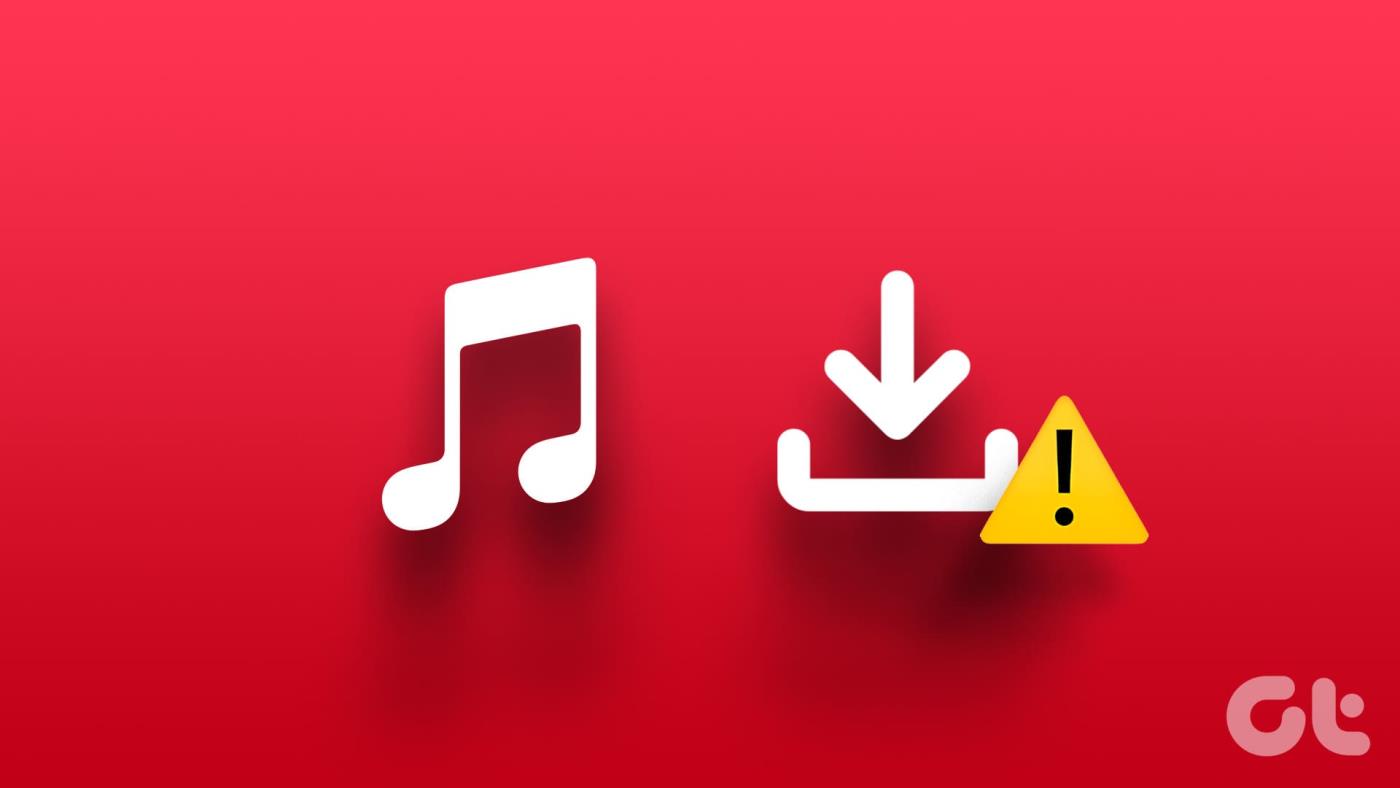
この記事では、問題を解決する方法と、 Apple Music のオフライン曲を簡単に解決する方法をすべて紹介します。この問題は主に、安定したインターネット接続の欠如とストレージ容量の不足によって発生します。 8 つの効果的なソリューションのリストから始めて、さらに詳しく説明します。
Apple Music で曲をダウンロードできない場合は、インターネット接続に問題がある可能性があります。 Apple Music を問題なく動作させるには、アクティブなインターネット接続が必要です。したがって、アクティブなプランを備えた携帯電話ネットワーク、または信号強度が良好な高速 Wi-Fi ネットワークで動作していることを確認してください。
Apple Musicのサーバーがダウンしている場合、曲をダウンロードできなくなる可能性があります。このダッシュボードで Apple サービスのシステム ステータスを確認し、Apple Music が影響を受けるかどうかを確認できます。
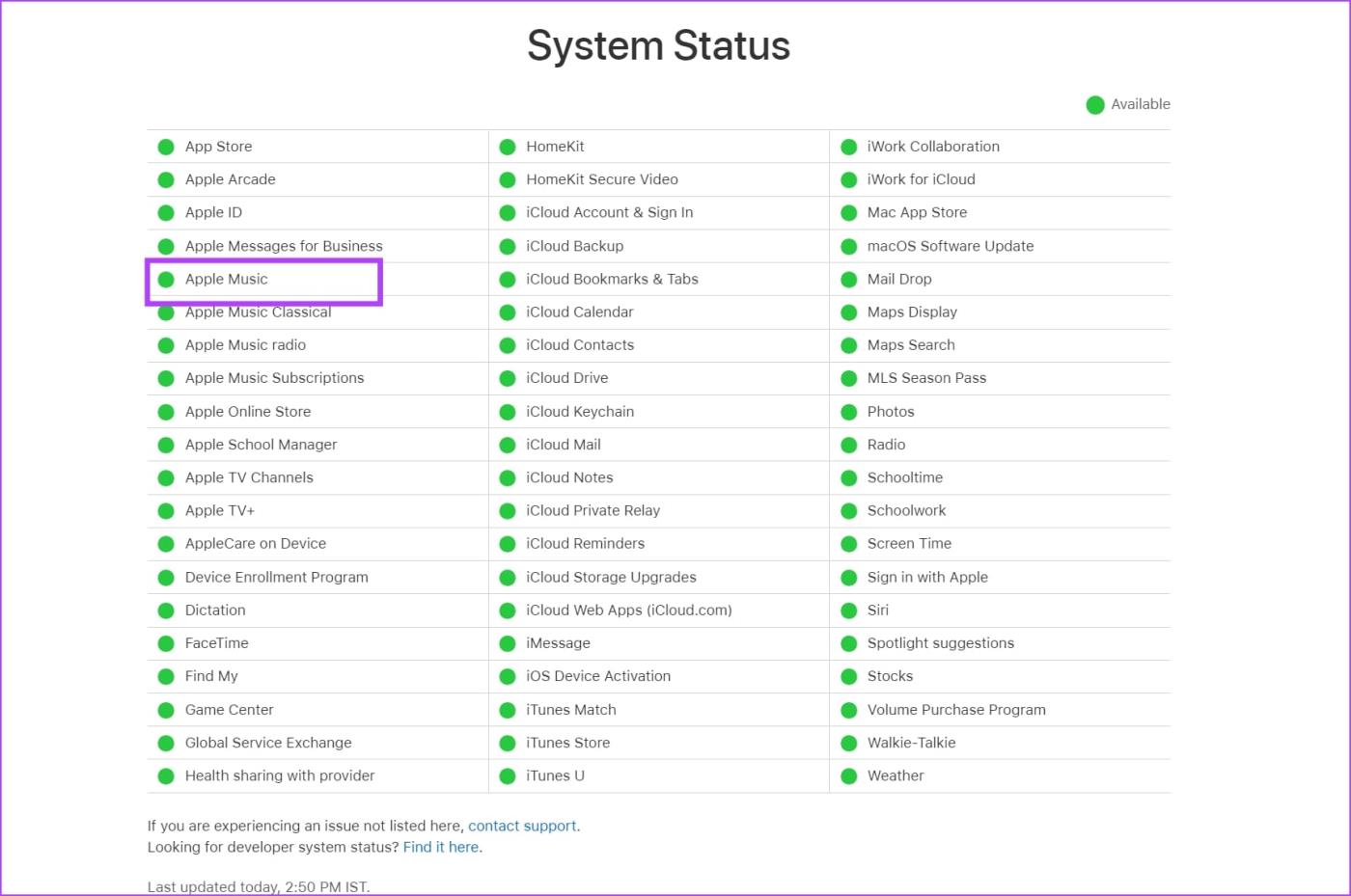
新しいダウンロードやファイルを保存できる十分なストレージ容量がデバイスに残っている必要があります。したがって、Apple Music の曲がダウンロードできない場合は、デバイスのストレージ容量が不足していないか確認してください。
iPhone で [設定] を開き、[一般] -> [iPhone ストレージ] に移動して残りの容量を確認します。iPhone のストレージ容量を空けるのに役立つ記事を書きましたので、ぜひチェックしてください。
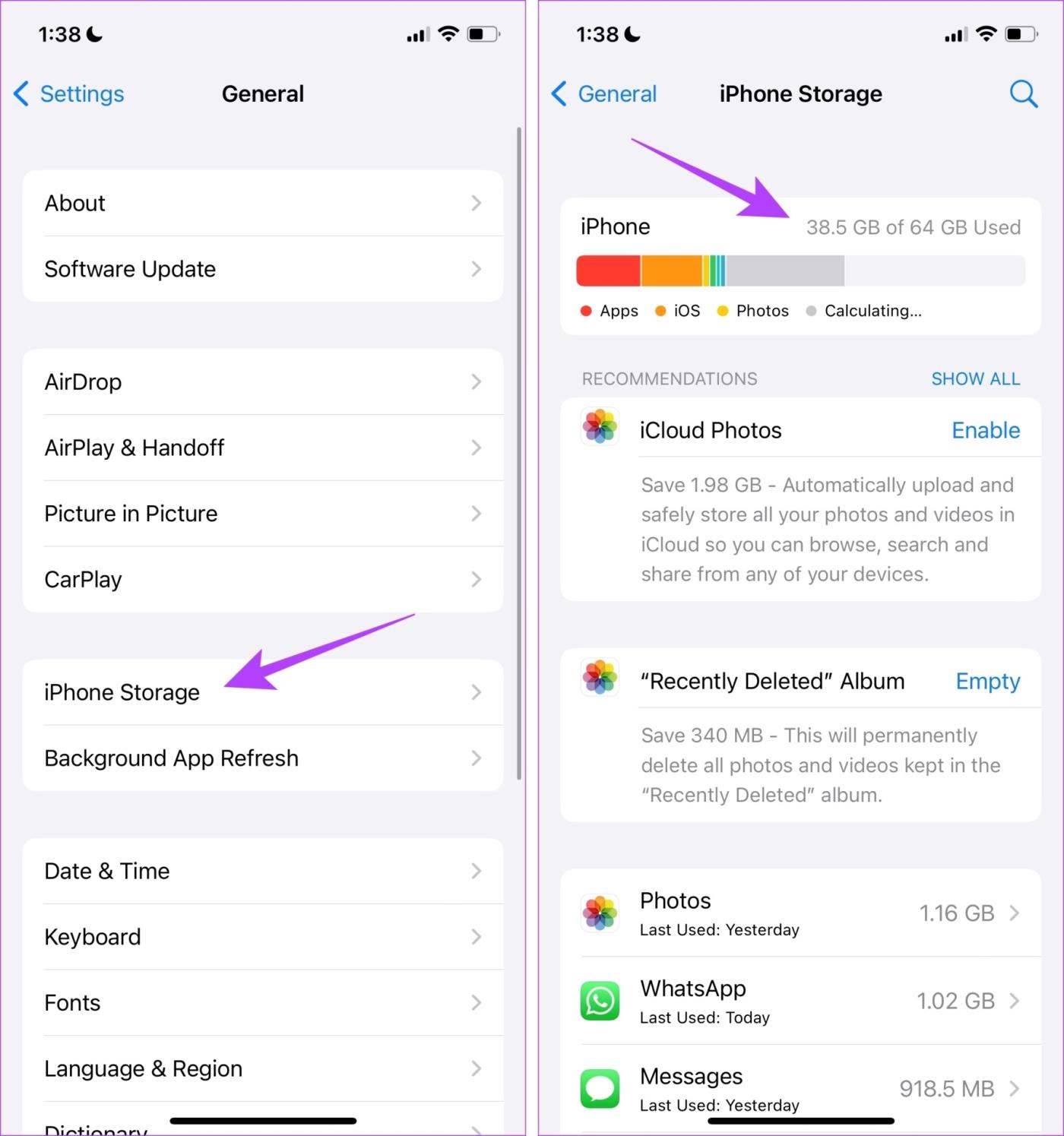
Android デバイスで設定アプリを開き、[デバイスについて] (またはデバイスによっては同様のメニュー) に移動すると、ストレージ容量を確認できます。空き容量が不足している場合は、「アプリを削除せずに Android の空き容量を増やす方法」を参照してください。
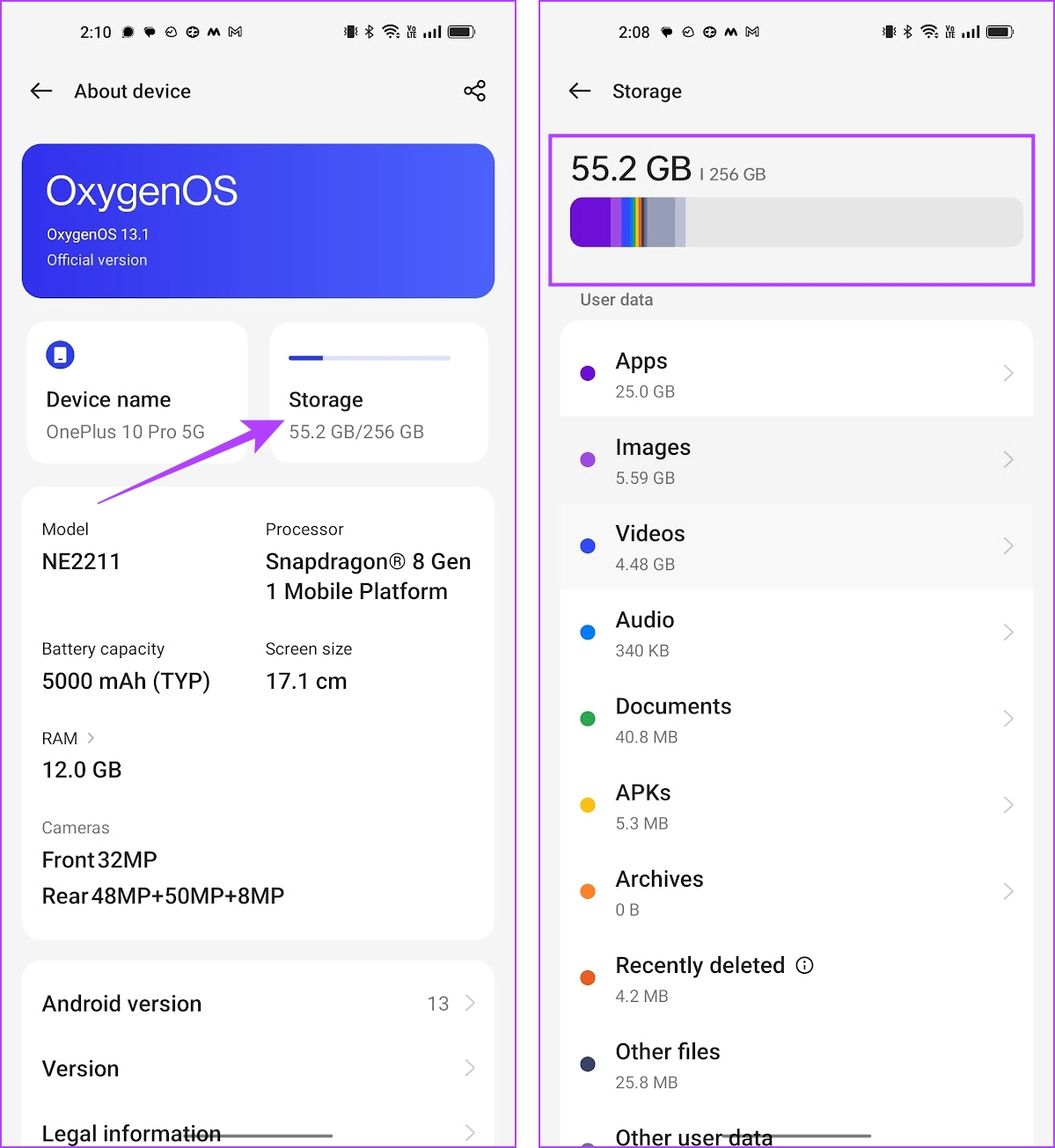
また、Apple Music がモバイルデータ経由で音楽をダウンロードすることを許可していることを確認する必要もあります。そうでなければ、同じことはできません。
設定アプリを開き、「ミュージック」に移動します。 [ダウンロード] メニューまで下にスクロールし、[携帯電話経由でダウンロード] のトグルがオンになっていることを確認します。
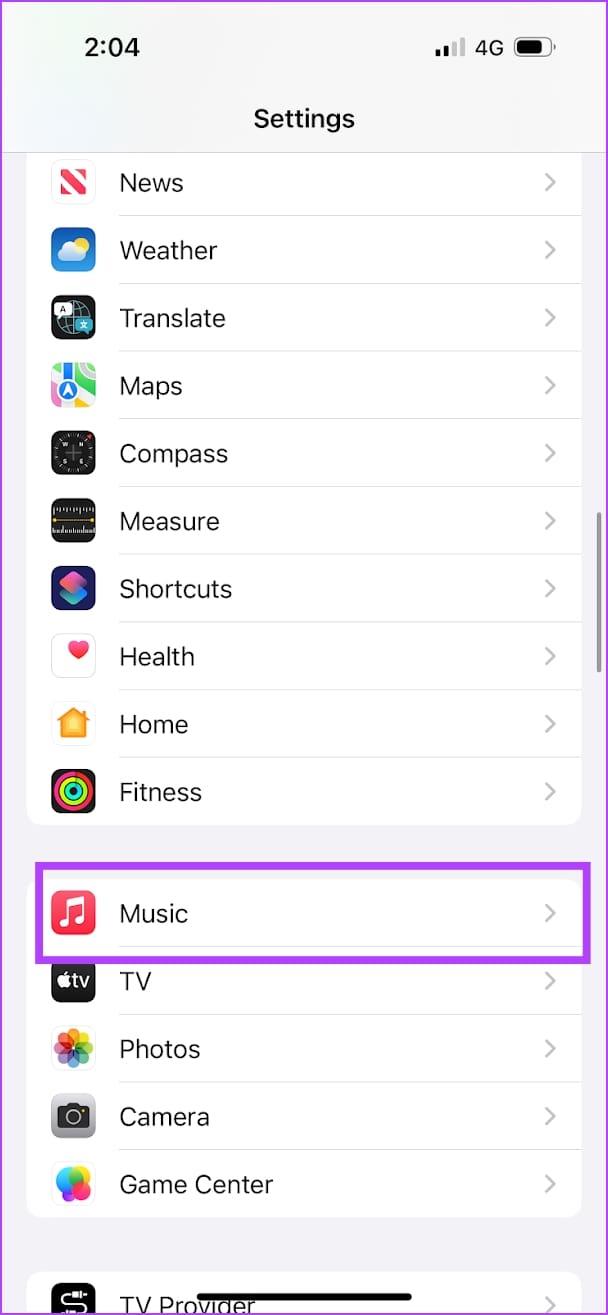
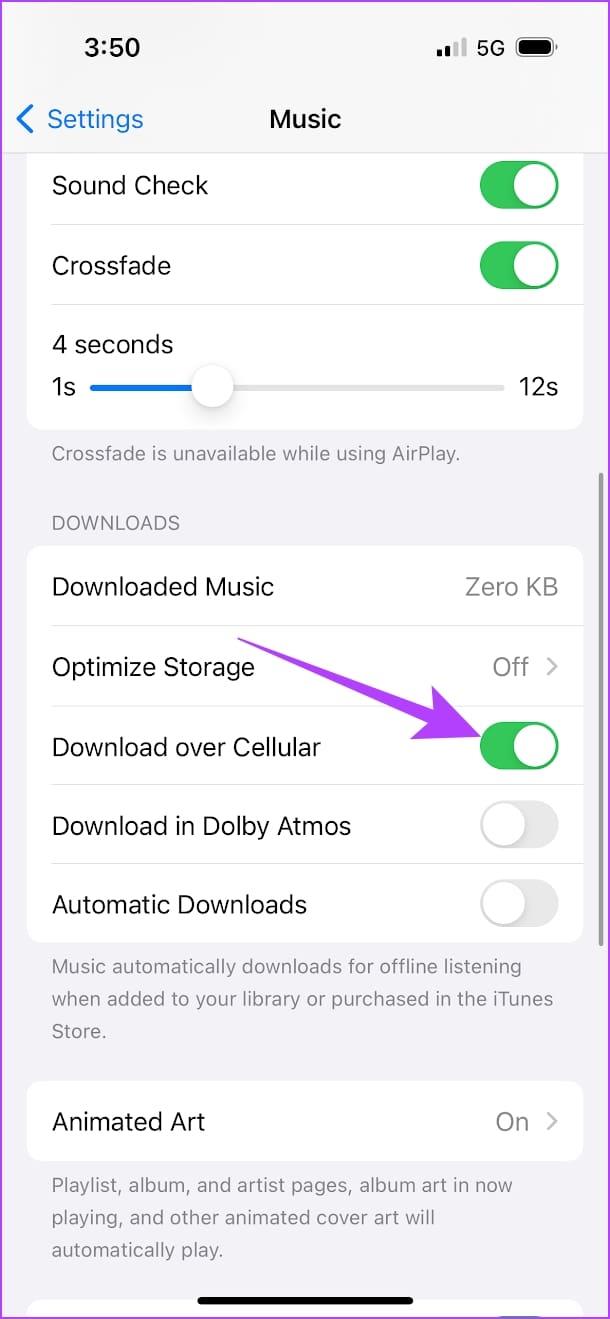
Android デバイスで Apple Music アプリを開きます。右上隅にある 3 点アイコンをタップし、[設定] を選択します。次に、「モバイルデータ」をタップし、「ダウンロード」のトグルをオンにします。
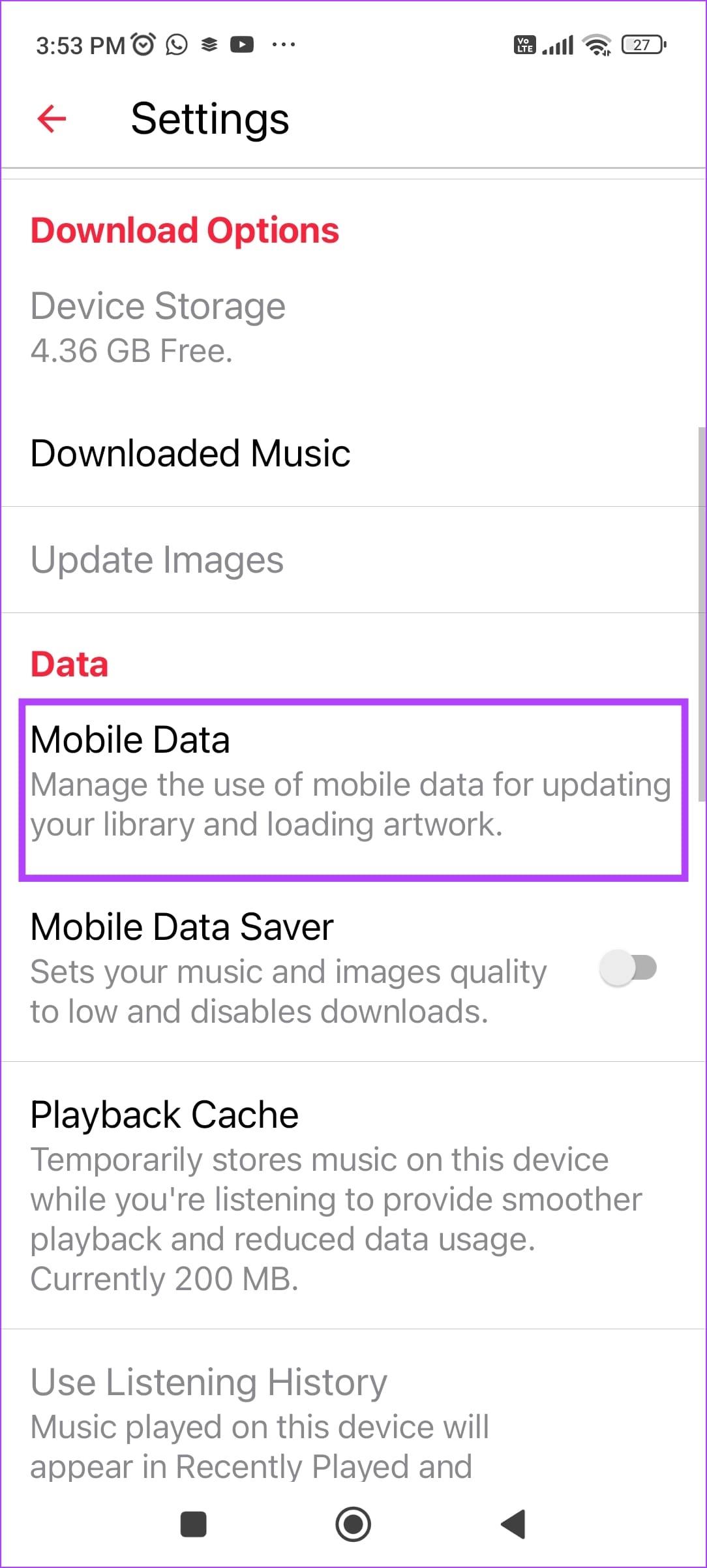
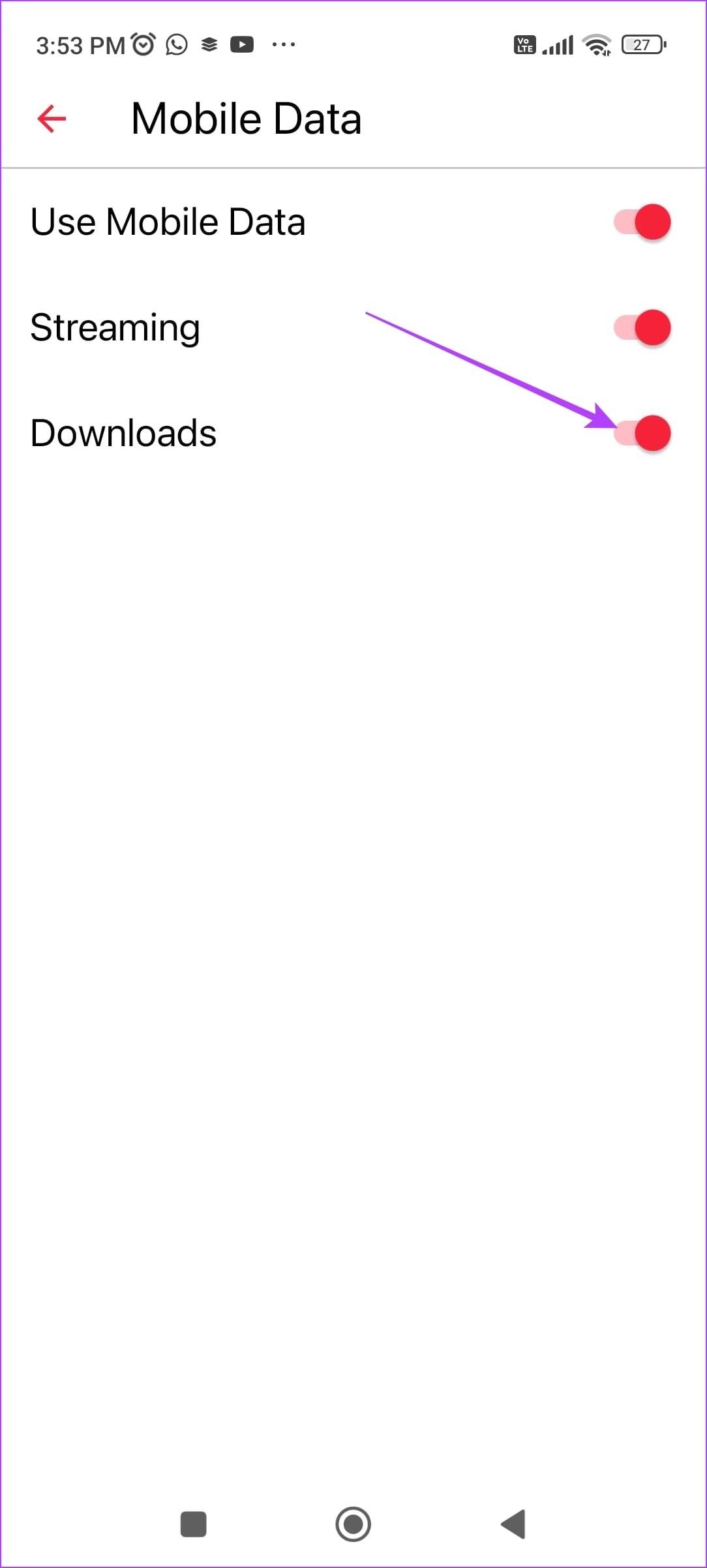
モバイルデータ通信のみを使用しているときに Apple Music が曲をダウンロードできない場合は、そもそもインターネットアクセスを有効にしているかどうかを確認してください。そうでない場合は、モバイル データ アクセスを提供する必要があります。その方法は次のとおりです。
ステップ 1: 設定アプリを開きます。
ステップ 2: 「モバイルデータ」をタップします。
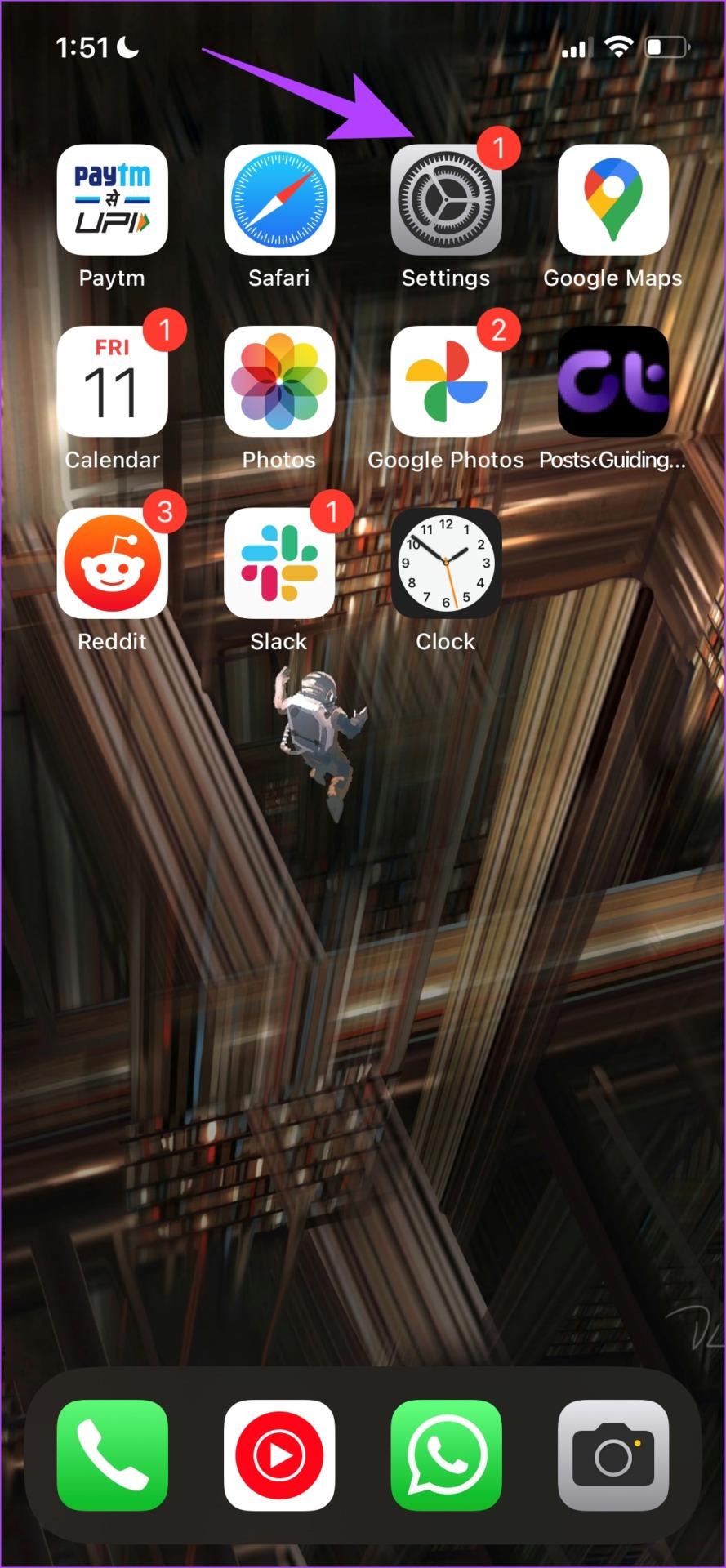
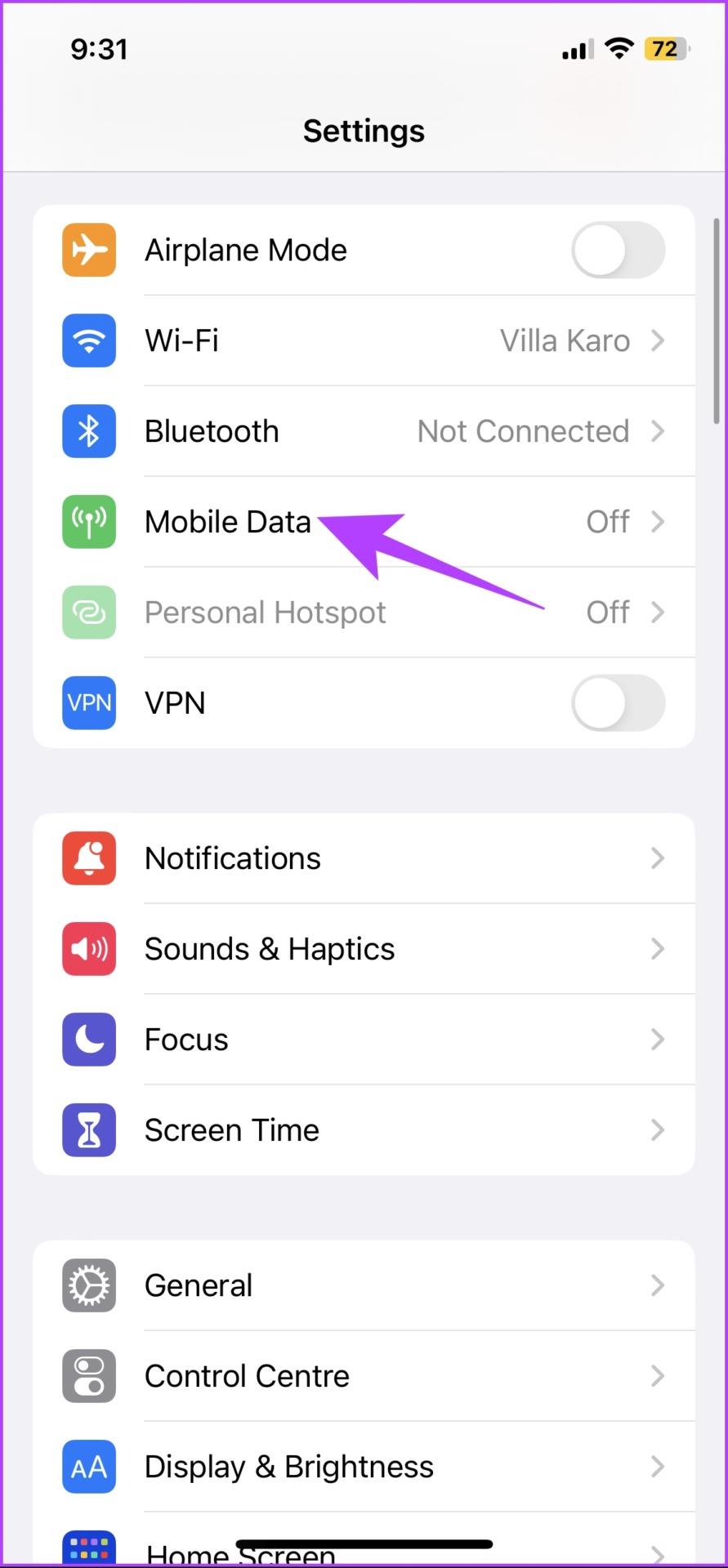
ステップ 3: 下にスクロールして「音楽」を見つけ、同じトグルをオンにしてください。
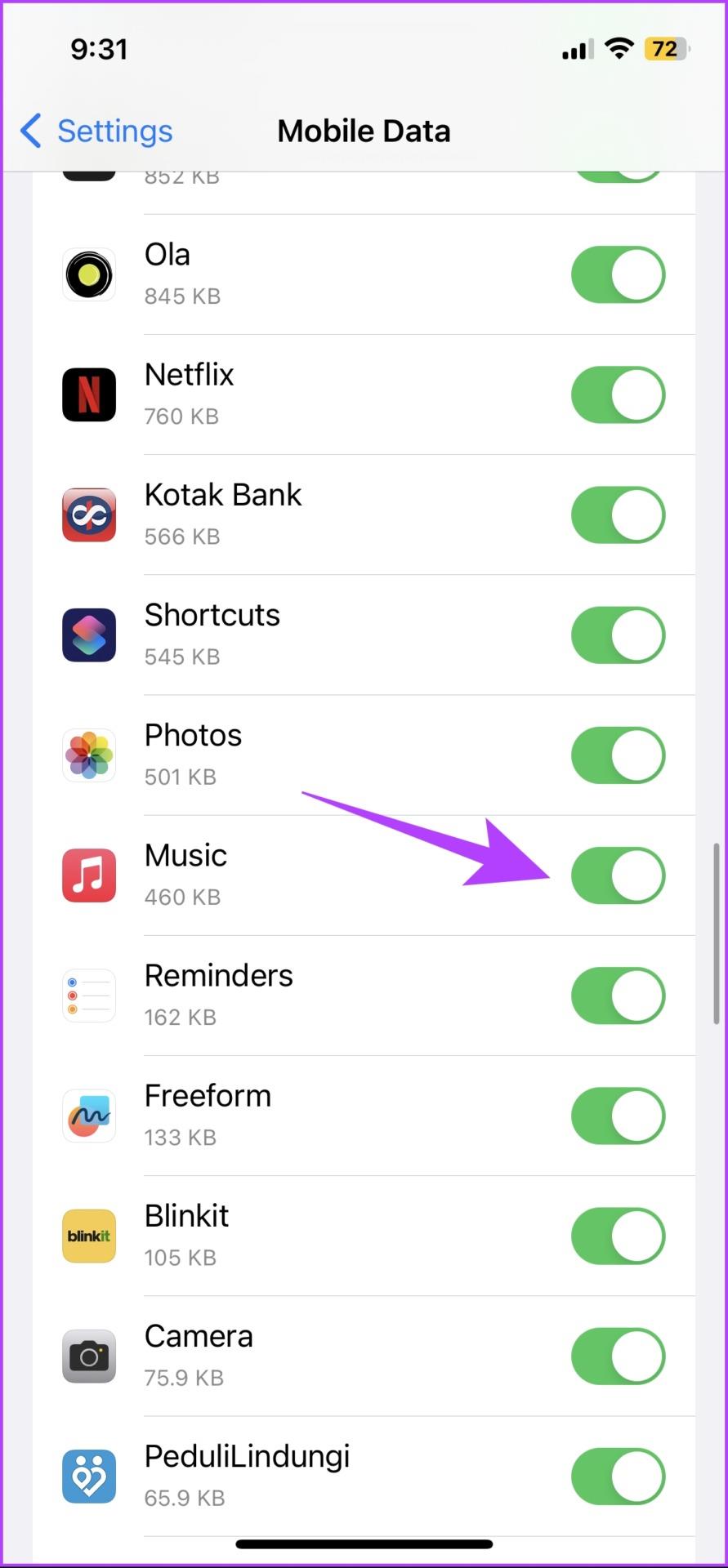
ステップ 1:アプリドロワーにある Apple Music アイコンを長押しします。情報ボタンをタップします。
ステップ 2:「データ使用量」をタップします。

ステップ 3: Apple Music のモバイルデータアクセスを無効にするトグルがオフになっていることを確認してください。
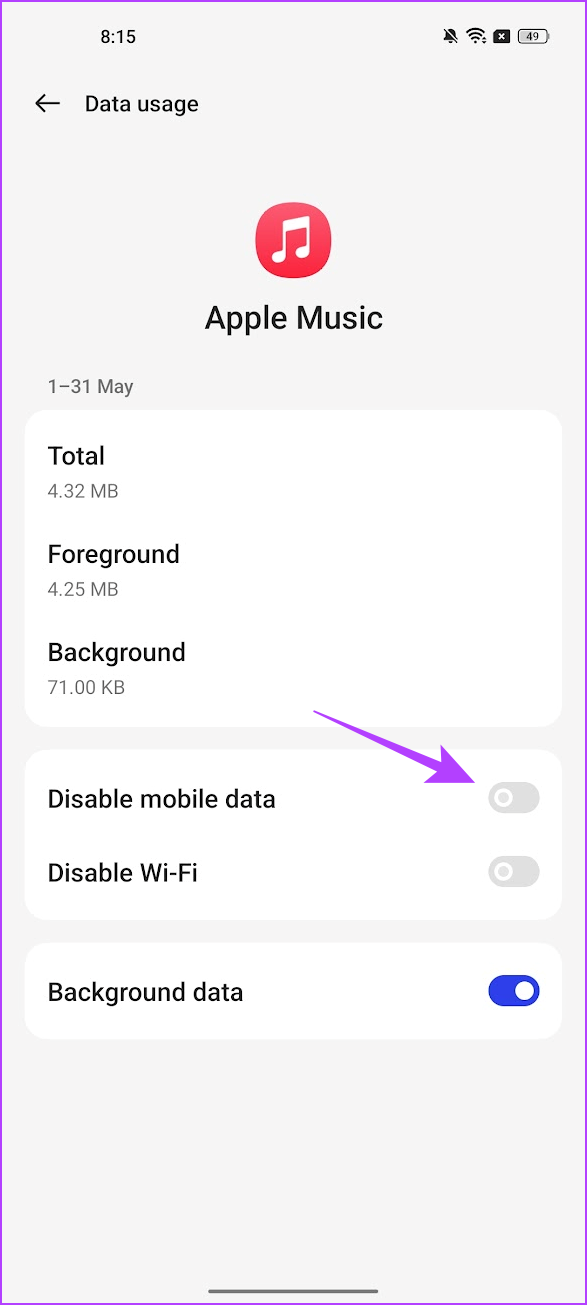
Apple Music を再起動するとすべてのサービスがシャットダウンされ、アプリが再度開かれると再びサービスが開始されます。アプリが更新されるため、音楽のダウンロードに関する問題を解決できる可能性が高くなります。
スマートフォンの App Switcher トレイを開き、Apple Music アプリを閉じます。次に、アプリを開いて問題が解決されたかどうかを確認します。
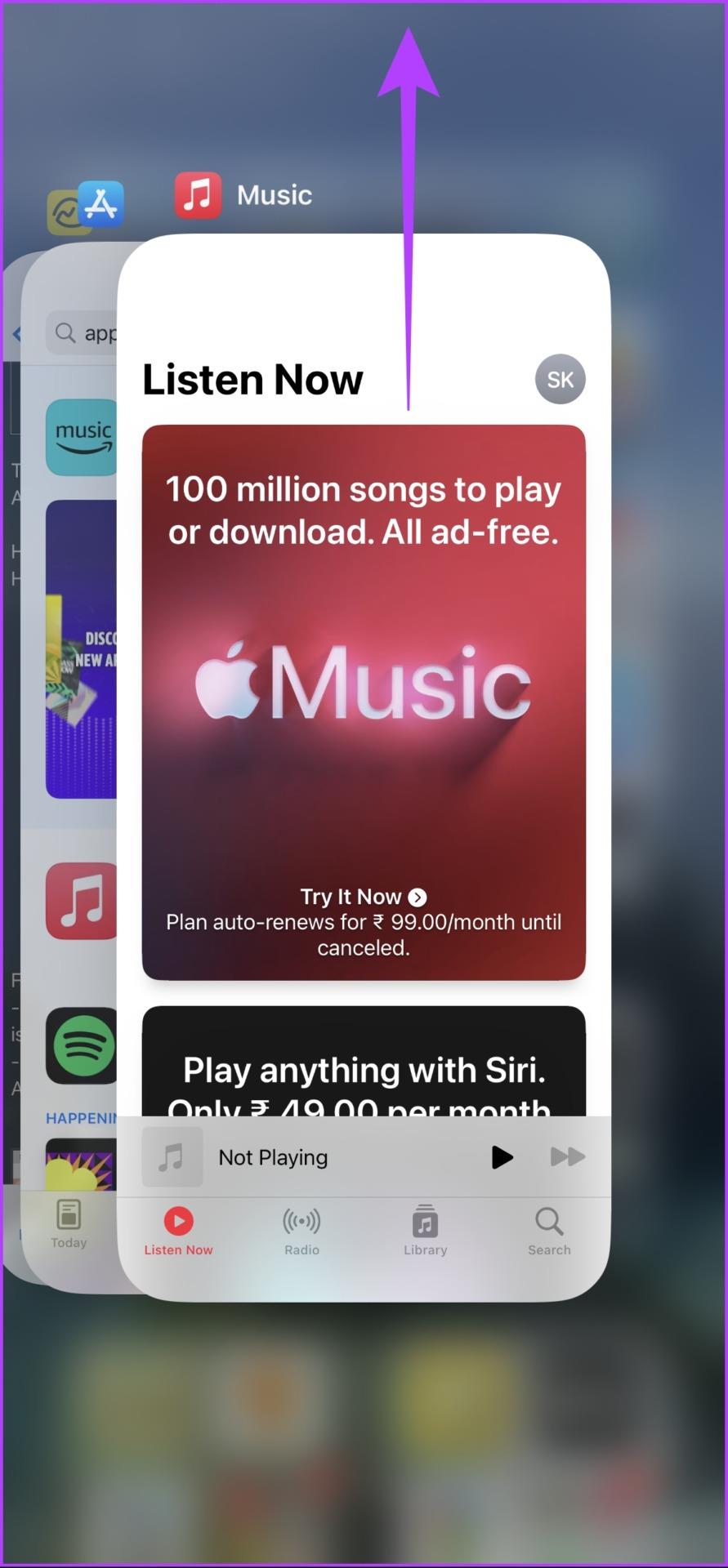
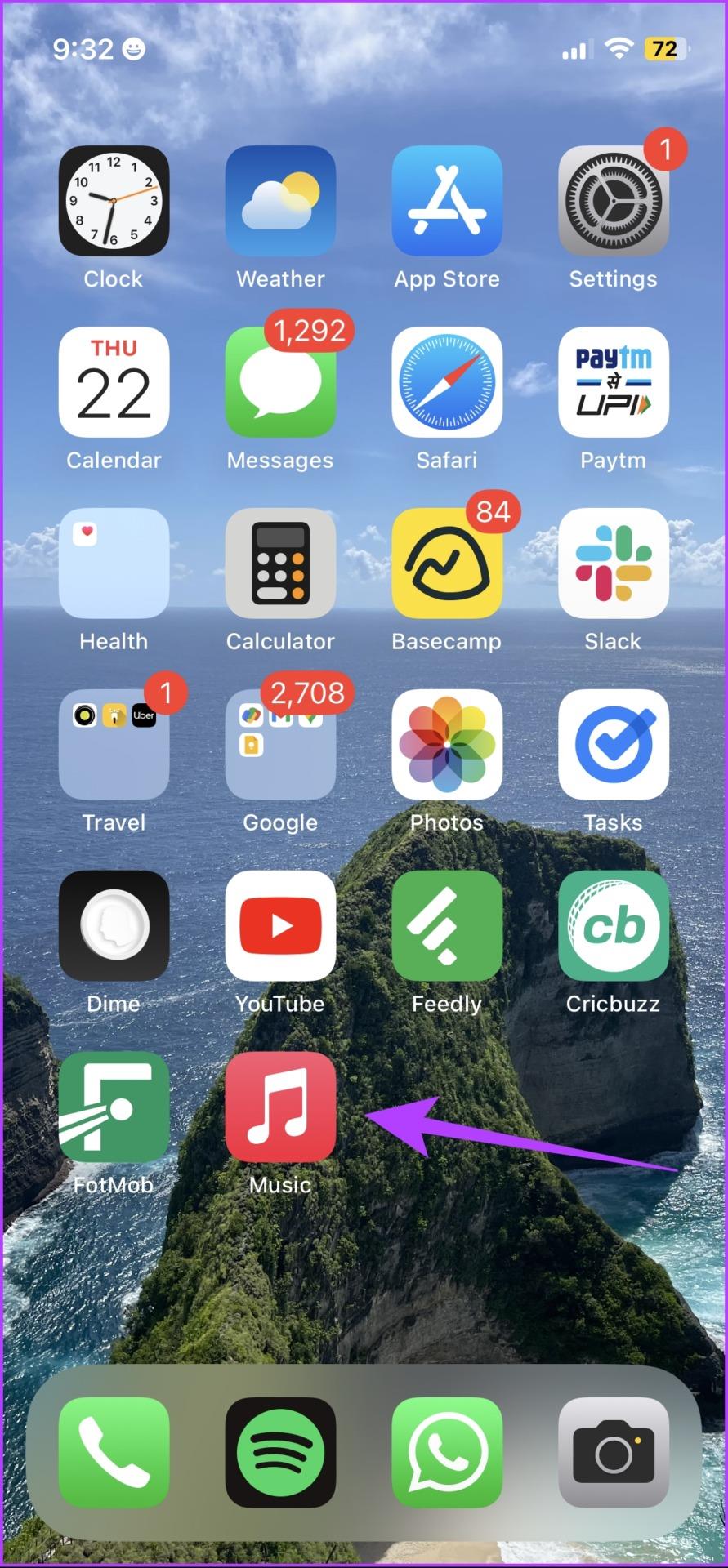
Apple Music のキャッシュをクリアすると、アプリによって生成されたジャンク ファイルがすべて削除されます。これにより、ストレージを解放できるだけでなく、曲のダウンロードを妨げるバグも取り除くことができます。ただし、アプリのキャッシュをクリアできるのは Android デバイスのみであり、iPhone ではクリアできません。
ステップ 1:アプリドロワーにある Apple Music アイコンを長押しします。
ステップ 2:「アプリ情報」をタップします。
ステップ 3:アプリ設定ページに到達したら、「ストレージ使用量」をタップします。
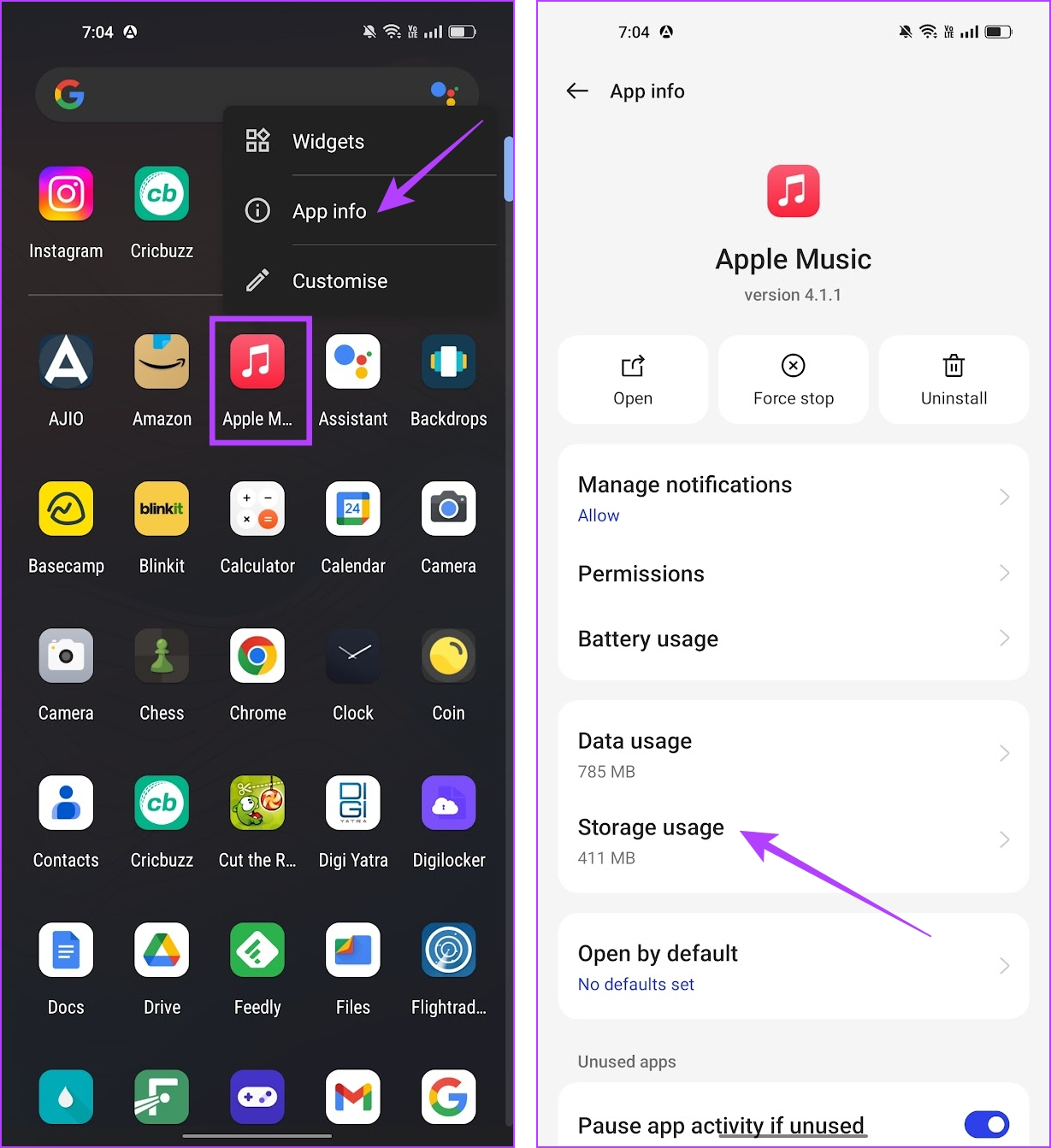
ステップ 4:次に、「キャッシュのクリア」をタップします。
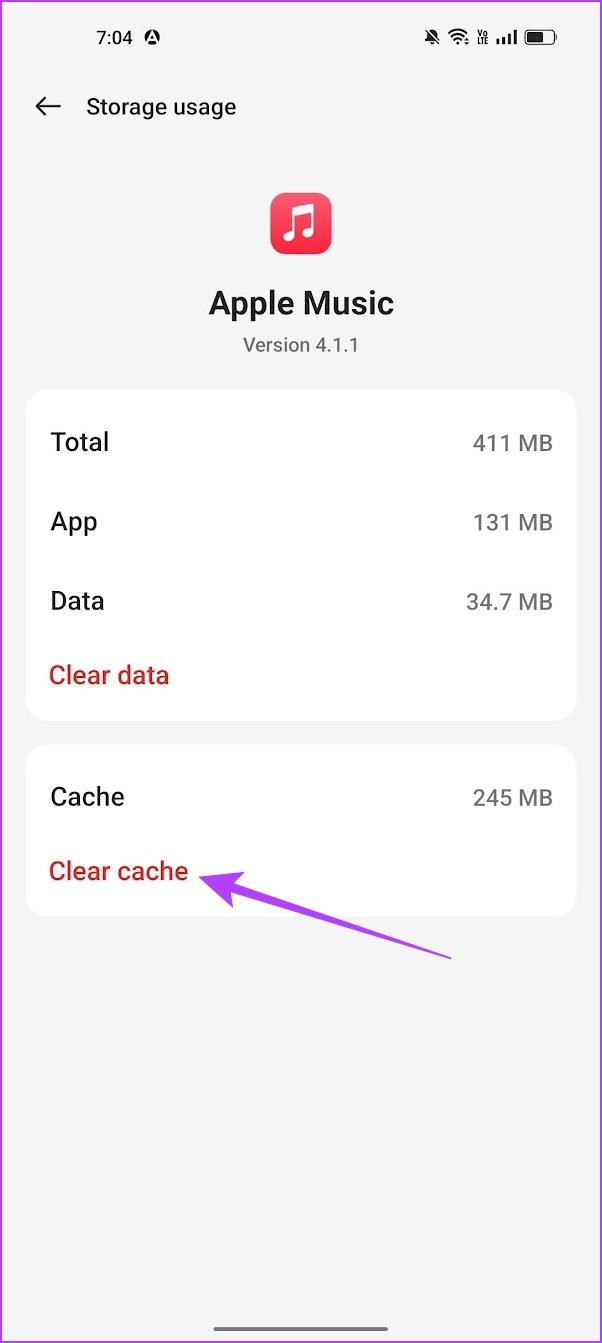
Apple Music をアンインストールすると、アプリとそのアプリに保存されているすべてのデータとジャンク ファイルが削除されるため、問題を解決できる可能性があります。アプリを再インストールすると、問題なく曲をダウンロードできる場合があります。
デバイスからアプリを削除すると、以下のリンクを使用して Apple Music をインストールできます。
この記事が Apple Music での曲のダウンロードに関する問題の解決に役立つことを願っています。前述したように、この問題は主にインターネットとストレージの問題が原因で発生します。ただし、音楽をダウンロードできても Apple Music に表示されない場合は、「ダウンロードした曲が Apple Music に表示されない問題を解決する最良の方法」を参照してください。
Facebookストーリーは作成するのがとても楽しいです。Androidデバイスとコンピュータでストーリーを作成する方法を紹介します。
このチュートリアルでは、Google Chrome と Mozilla Firefox での自動再生される迷惑な動画を無効にする方法を学びます。
Samsung Galaxy Tab S8が黒い画面で固まってしまい、電源が入らない問題を解決します。
Fireタブレットでメールアカウントを追加または削除しようとしているですか?この包括的ガイドでは、プロセスをステップバイステップで説明し、お気に入りのデバイスでメールアカウントを迅速かつ簡単に管理する方法をお教えします。見逃せない必見のチュートリアルです!
Androidデバイスでのアプリの自動起動を永久に防ぐための二つの解決策を示すチュートリアルです。
このチュートリアルでは、Google メッセージングアプリを使用して Android デバイスからテキストメッセージを転送する方法を説明します。
Android OSでスペルチェック機能を有効または無効にする方法。
Samsungが新しい旗艦タブレットのラインナップを発表したとき、注目すべき点がたくさんありました。 Galaxy Tab S9とS9+は、Tab S8シリーズに期待されるアップグレードをもたらすだけでなく、SamsungはGalaxy Tab S9 Ultraも導入しました。
Amazon Kindle Fireタブレットで電子書籍を読むのが好きですか? Kindle Fireで本にメモを追加し、テキストをハイライトする方法を学びましょう。
Samsung Galaxy Tab S9タブレットでデベロッパーオプションとUSBデバッグを有効にする方法について説明するチュートリアルです。






